
テーブルはパワーの最良の形態です 情報の並べ替えと表示 それは、ある意味で関連しています。 タイプライターを使用して、当時可能な限り最も見栄えのする方法でドキュメントを作成する場合、省略記号の使用は過去のものとなりました。
確かにExcelは、データを他のシートやタブに関連付けたり、バインド式を作成したり、監査を実行するための式を追加したりするなど、あらゆる種類のテーブルを作成できる最高のアプリケーションです。 データを表示するテーブル、Wordを使用すると、非常に簡単な方法でそれを行うことができます。
数年前にWordでテーブルを作成する それは長くて非常に直感的でないプロセスでした、それが多くのユーザーが絶対にそれらを避けることを好んだ理由です。 ただし、Officeが進化するにつれて、Microsoftはテーブル作成プロセスを非常に単純に変更したため、ばかげているように見えるかもしれません。
Wordでテーブルを作成する方法
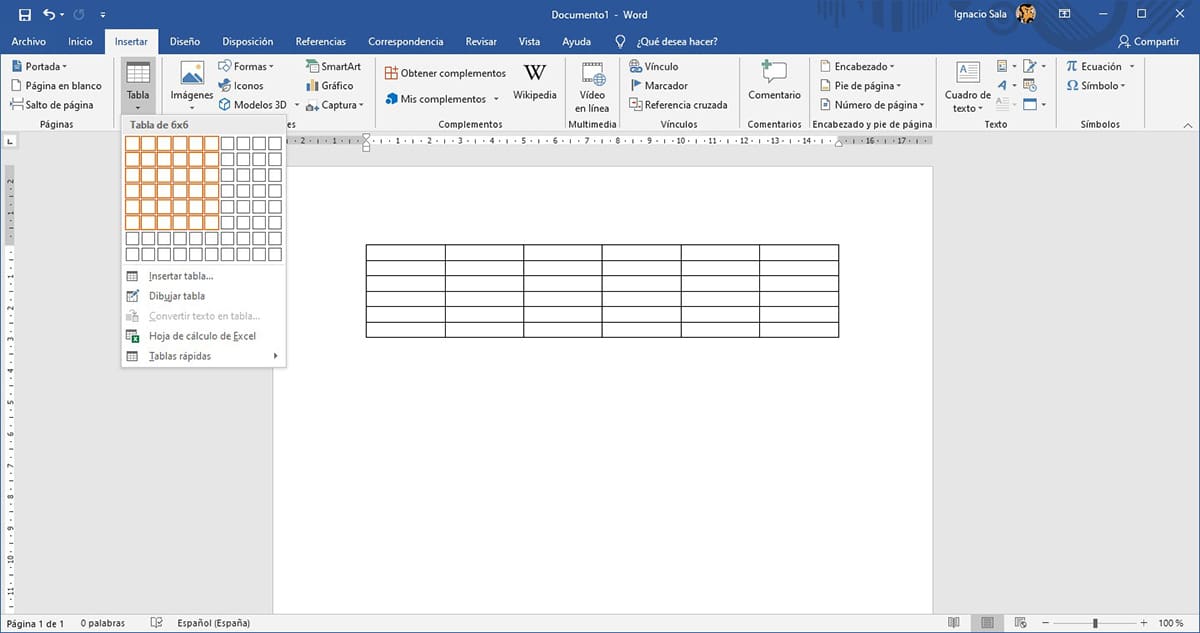
- Wordでテーブルを作成するには、最初に行うことはオプションをクリックすることです Wordリボンにあるものを挿入します。
- 次に、テーブルをクリックして 行と列の数を選択します 作成したいテーブルに持たせたいのです。
- 次に、選択した行と列を含むテーブルが表示されます。 今、私たちはただしなければなりません テーブルをフォーマットします より魅力的な視覚的外観を与えるために。
Wordでテーブルをフォーマットする方法

テーブルを作成すると、オプションが自動的に開きます デザイン Wordリボンに。 そうでない場合は、テーブルでマウスを選択して表示する必要があります。
Wordがテーブルに対して提供するさまざまなデフォルトスタイルのXNUMXつを選択する場合は、をクリックする必要があります。 リボンの中央に表示される下向き矢印 Wordが提供するすべてのモデルにアクセスします。
必要なものを選択するには、それをクリックするだけです。 作成したテーブルレイアウトを自動的に変更します 私たちが選択したもの。